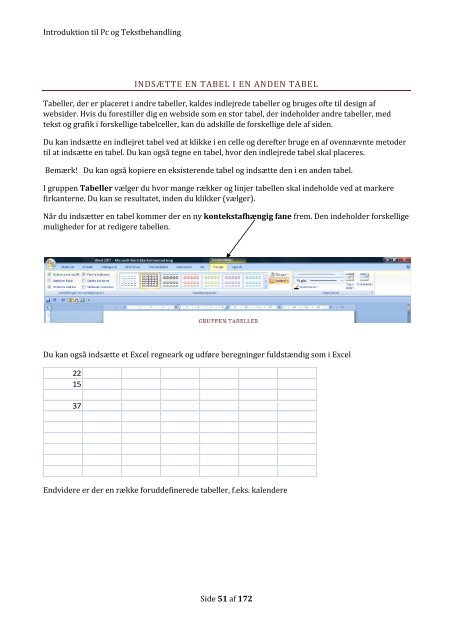Introduktion til Pc og Tekstbehandling
Introduktion til Pc og Tekstbehandling
Introduktion til Pc og Tekstbehandling
Create successful ePaper yourself
Turn your PDF publications into a flip-book with our unique Google optimized e-Paper software.
<strong>Introduktion</strong> <strong>til</strong> <strong>Pc</strong> <strong>og</strong> <strong>Tekstbehandling</strong><br />
INDSÆTTE EN TABEL I EN ANDEN TABEL<br />
Tabeller, der er placeret i andre tabeller, kaldes indlejrede tabeller <strong>og</strong> bruges ofte <strong>til</strong> design af<br />
websider. Hvis du fores<strong>til</strong>ler dig en webside som en stor tabel, der indeholder andre tabeller, med<br />
tekst <strong>og</strong> grafik i forskellige tabelceller, kan du adskille de forskellige dele af siden.<br />
Du kan indsætte en indlejret tabel ved at klikke i en celle <strong>og</strong> derefter bruge en af ovennævnte metoder<br />
<strong>til</strong> at indsætte en tabel. Du kan <strong>og</strong>så tegne en tabel, hvor den indlejrede tabel skal placeres.<br />
Bemærk! Du kan <strong>og</strong>så kopiere en eksisterende tabel <strong>og</strong> indsætte den i en anden tabel.<br />
I gruppen Tabeller vælger du hvor mange rækker <strong>og</strong> linjer tabellen skal indeholde ved at markere<br />
firkanterne. Du kan se resultatet, inden du klikker (vælger).<br />
Når du indsætter en tabel kommer der en ny kontekstafhængig fane frem. Den indeholder forskellige<br />
muligheder for at redigere tabellen.<br />
Du kan <strong>og</strong>så indsætte et Excel regneark <strong>og</strong> udføre beregninger fuldstændig som i Excel<br />
22<br />
15<br />
37<br />
Endvidere er der en række foruddefinerede tabeller, f.eks. kalendere<br />
Side 51 af 172